這是為視頻添加音樂的應用程序!
“什麼是最好的 為視頻添加音樂的應用程序 我可以使用? 我正在創建視頻內容,我希望將我最喜歡的音樂合併到我擁有的視頻中,但我不知道該使用哪個應用程序。 有人可以幫忙嗎?
我們不能否認最近視頻流越來越受歡迎的事實。 有了 Facebook、YouTube、Instagram、TikTok 等多個媒體流媒體平台,人們在閒暇或空閒時間不會再感到無聊。 觀眾會喜歡觀看具有娛樂性、教育性和吸引力的視頻。 而且,要獲得出色的視頻內容,使用最好的背景音樂也將發揮至關重要的作用。 使用好的曲目或音樂應與視頻的氛圍或基調相匹配。
除了確保背景音樂和視頻匹配之外,視頻創作者了解哪些應用程序可以將背景音樂添加到他可以使用的視頻中也很重要。 如果您仍然不確定使用哪一個,我們將在本文中列出這些應用程序以將音樂添加到視頻中,您可以查看並查看。
文章內容 第 1 部分。用於將音樂添加到視頻的出色應用程序應用程序第 2 部分。 為視頻下載 Apple Music 歌曲部分3。 概要
第 1 部分。用於將音樂添加到視頻的出色應用程序應用程序
我們將立即在此處公開可將音樂添加到視頻的應用程序列表,您可以查看和試用。
Media.io 視頻編輯器
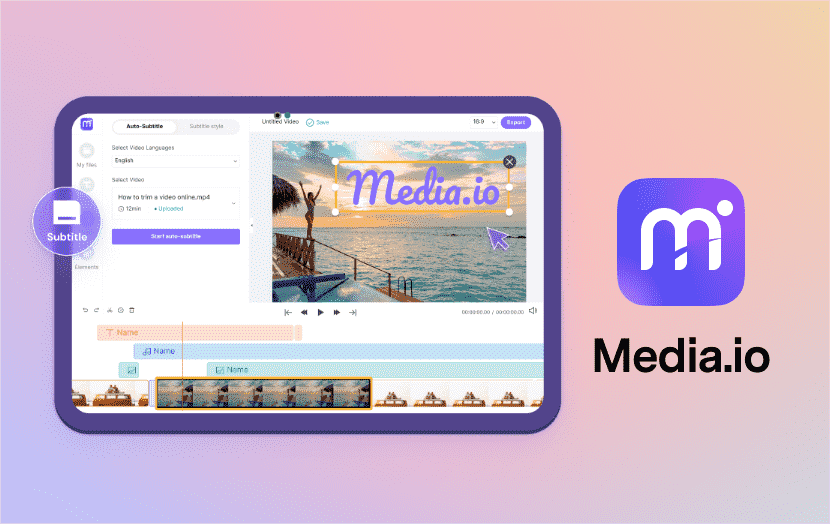
知道網絡上有免費應用程序可用於編輯視頻文件以最終添加您喜歡的音樂總是件好事。 最流行和最常用的工具之一是 Media.io。 這實際上是一個界面非常簡單的在線視頻製作器。 將您選擇的音樂添加到上傳的視頻中可能會很快完成。 它允許 YouTube 的無水印修剪, Instagram、Facebook 以及來自 Android 和 iOS 設備的視頻。
您甚至可以使用音頻效果。 除了這些效果之外,還有其他可用的編輯功能。 享受它不需要任何費用,因此操作起來很方便。 這也是無廣告的,沒有水印。 它甚至支持各種輸出格式。
這絕對是值得信賴的應用程序之一,可以將背景音樂添加到您可以使用的視頻中。 只是因為這是一個在線工具,所以你必須確保你的設備連接到穩定的網絡。
VivaVideo
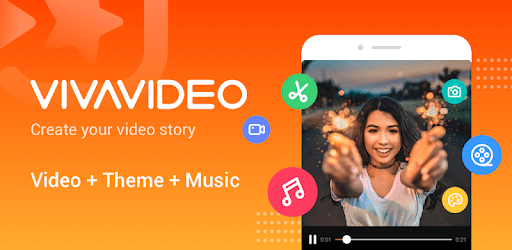
另一個在視頻中添加音樂的應用程序是 VivaVideo。 它甚至被授予 Google Play Store 下載 擁有頂級開發人員的徽章。 iOS 博主還將 VivaVideo 評為“最佳免費視頻編輯器應用程序”。 毫無疑問,它是適用於 Android 和 iOS 用戶的最佳視頻編輯程序。 高級和基本視頻編輯實用程序都可供使用。 這甚至在其庫中存儲了一系列音樂,您可以在視頻創作活動中使用這些音樂。 還有可用的聲音效果。 如果您希望獲得最佳輸出,使用專業版將使您體驗 4K 視頻編輯。
請注意,有些用戶抱怨該應用程序有時會崩潰。 此外,此應用程序會佔用您設備的一些存儲空間。 您不能在此視頻編輯器中編輯 GIF 文件。
Magisto視頻編輯器
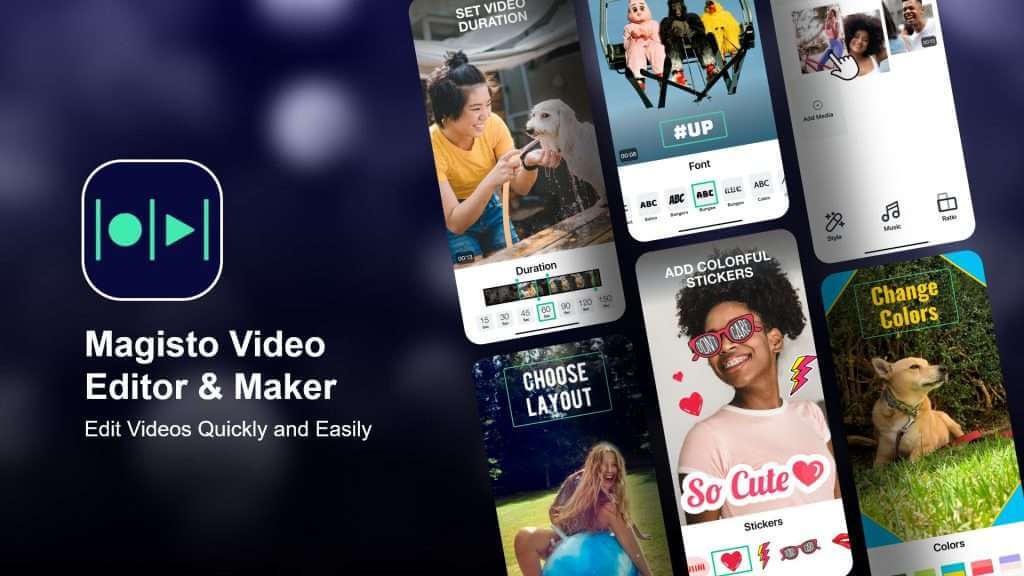
如果您是初學者,正在尋找可以為您的視頻添加音樂的應用程序,那麼這款 Magisto Video Editor 可能最適合您。 您可以通過使用效果或添加您希望使用的曲目輕鬆管理您的視頻演示。 此應用程序還有一個您可以利用的音樂庫。 Android 和 iOS 用戶可以訪問此應用程序。 還有現成的模板、編輯功能以及自定義字體。 由於這個視頻編輯器有一個內置的人工智能,編輯過程非常方便。 這也使用 FFmpeg。
使用此功能時,請注意一次只能編輯 10 分鐘的視頻。 此外,一旦您訂閱,選擇退出或取消就非常困難。
iMovie中
iMovie 是將音樂添加到視頻中的應用程序之一,這對 iOS 用戶來說尤其有益。 這是一款由 Apple Inc. 開發的應用程序,可讓用戶輕鬆編輯視頻文件。 您也可以通過此應用程序使用設備音樂庫中的曲目。 這確實是一款直觀的應用程序,提供多種過渡和音效。 調整視頻剪輯的速度以及背景音樂也可以通過這個應用程序輕鬆完成。
用戶喜歡 iMovie,因為它可以免費使用,界面友好,甚至支持 4K 視頻。 非常不幸的是,這僅適用於 iOS 設備。 雖然有一些可用的內置聲音,但數量有限。
故障攝像頭
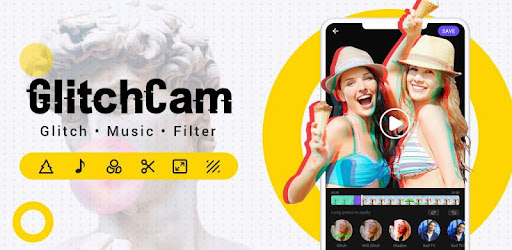
我們將 GlitchCam 作為應用程序列表中的另一個項目,可以為您的視頻添加音樂。 這適用於 iOS 設備用戶。 如果您喜歡漂亮的主題、模板或效果,那麼檢查這個應該會起作用。 您甚至可以使用此應用程序錄製視頻,然後根據需要添加曲目。 通過此應用程序也可以立即在社交媒體平台上分享。 因此,幫助您節省時間。 請記住,此應用不能在 Android 設備上使用。 此外,還可以免費使用各種濾鏡。
音色
Android 設備的所有者肯定會很高興了解 Timbre。 這是將音樂添加到非常用戶友好的視頻中的應用程序之一。 您可以通過它進行轉換、視頻剪輯和剪切,以及組合媒體文件。 除了能夠在不支付任何費用的情況下將您選擇的音樂添加到視頻文件中之外,還可以更改音頻的比特率。 這個應用程序的另一個好處是完全支持流行的音頻和視頻格式。 在使用時,您可能只是對應用程序上顯示的廣告感到惱火。
除了上面提到的之外,還有其他不錯的應用程序可以將音樂添加到您可以嘗試的視頻中。 只要應用程序支持曲目格式並且歌曲與視頻兼容,就可以輕鬆添加您選擇的聲音或曲目。
在進入下一部分時,您將學習如何下載 Apple Music 歌曲,以防您希望將它們合併到您的視頻項目中。
第 2 部分。 為視頻下載 Apple Music 歌曲
雖然我們已經在上一部分中重點介紹了一些可以為視頻添加音樂的好應用程序,但我們將在本節中與您分享紅利信息。
如果你想使用你最喜歡的 Apple Music 歌曲,但你不知道如何做,你應該知道第一步是了解如何獲得你想要使用的曲目的副本。 Apple Music 歌曲是受保護的文件。 這是人們在嘗試 下載Apple Music歌曲 在任何設備上或無需訂閱即可訪問它們。 起初,您可能會為此煩惱。 但這一切都歸功於像這樣的應用程序 TunesFun Apple Music 音樂轉檔器.
使用這樣的應用程序,您可以擺脫 Apple Music 歌曲的 DRM 保護。 此外,此應用程序可以幫助將曲目轉換為流行的通用格式,如 MP3、WAV、FLAC 和 AAC。 如何保留 Apple Music 中的歌曲 取消訂閱後? 在...的幫助下 TunesFun,您可以將這些轉換後的音樂文件保存到任何設備。
憑藉此應用程序的快速轉換速度,您可以在短時間內處理大量曲目,而不會丟失其原始質量和元數據信息。 這在 Windows 和 Mac PC 上工作得很好,所以安裝應用程序根本不是問題。
此外,該軟件應用程序非常易於使用。 以下是如何通過 TunesFun 蘋果音樂轉換器。
步驟1。 完全安裝後 TunesFun PC 上的 Apple Music Converter,打開它並開始預覽並選擇要轉換和處理的 Apple Music 歌曲。

第2步。 選擇要使用的輸出格式並根據需要修改其他輸出參數設置。

步驟#3。 準備好讓應用程序開始轉換過程後,請點擊頁面底部的“轉換”按鈕。 在轉換過程中,DRM 刪除過程也應同時進行。

第四步。 該過程完成後,輸出文件應該是無 DRM 的並且已經轉換。

部分3。 概要
確實有幾個應用程序可以將音樂添加到視頻中。 本文第一部分列出的應用程序只是您可以使用的一些最好和最受歡迎的應用程序。 如果您正在尋找下載 Apple Music 收藏夾以用於您的視頻項目或內容的最佳方法,請始終確保從可信賴的應用程序中尋求幫助,例如此 TunesFun Apple Music 音樂轉檔器.
發表評論